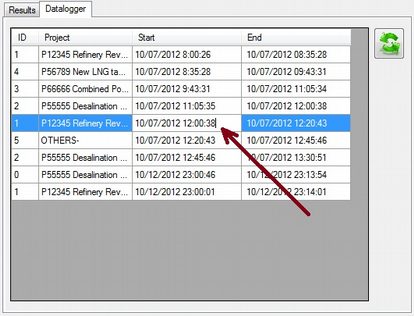Control del tiempo para gestionar varios proyectos simult谩neamente
Descargar Aplicaci贸n
El realizar una adecuado control del tiempo es necesario para poder imputar a cada proyecto o tarea el tiempo realmente invertido en cada una de ellas. Adem谩s, el realizar una medida correcta de estos tiempo permite disponer de una informaci贸n muy valiosa de cara a la toma de decisiones para futuros proyectos (valoraciones econ贸micas, plazos de entrega, etc...).
Ingenieros, arquitectos, programadores, delineantes y muchos otros profesionales frecuentemente dedican sus jornadas de trabajo a m谩s de un proyecto o tareas de diferente tipo. El tiempo es muchas veces el recurso m谩s valioso en un proyecto, no s贸lo por su costo sino por su impacto directo en las planificaciones. En otras ocasiones un profesional necesita medir el tiempo empleado en tareas de distinto tipo (por ejemplo, obtener el tiempo empleado en tareas administrativas, frente a tareas de tipo t茅cnico).
No obstante, esto no debe de suponer un esfuerzo a帽adido. Este software proporciona una manera simple de medir el tiempo invertido en diferentes tareas a lo largo de diferentes jornadas de trabajo, con el menor esfuerzo posible por parte del usuario.
Los nombres de los proyectos o tareas se a帽aden a la lista. Una vez que el proyecto se ha seleccionado su contador de tiempo comienza:
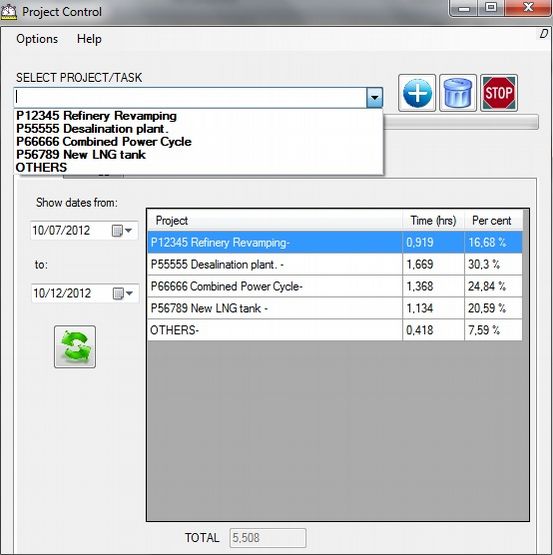
La aplicaci贸n puede ser minimizada como un icono de notificaci贸n (los iconos que suelen aparecer en la parte inferior derecha de la pantalla de Windows):
![]()
La forma m谩s f谩cil de seleccionar un proyecto es presionando con el bot贸n derecho del rat贸n sobre el icono de notificaci贸n. Es una manera muy simple y c贸moda de indicar a la aplicaci贸n que el usuario ha comenzado a trabajar en una tarea diferente:
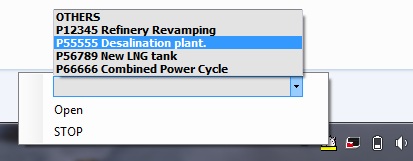
En la pesta帽a "Resultados" se muestra el tiempo total por cada proyecto o tarea:
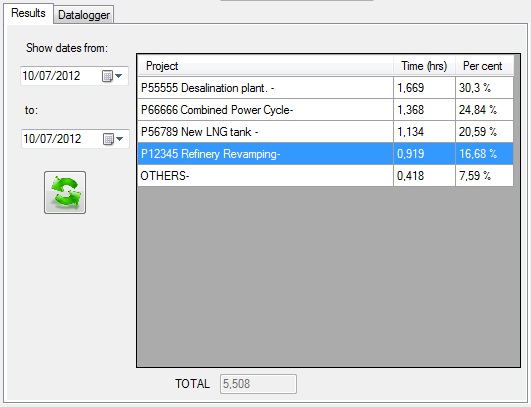
Los resultados se pueden copiar y pegar en Excel y tambi茅n puden filtrarse por fecha o nombre de proyecto o tiempo acumulado por proyecto.
Cuando se selecciona la pesta帽a "Datalogger" se muestra un hist贸rico con cada uno de los registros,es decir, cada selecci贸n que ha realizado el usuario. Esta caracter铆stica puede utilizarse para corregir errores, tales como olvidos en registrar el comienzo,fin o parada en una tarea. Para ellos simplemente se hace doble click sobre la tarea que queremos cambiar su marcaje: